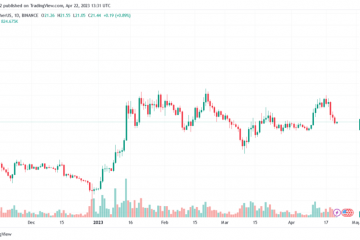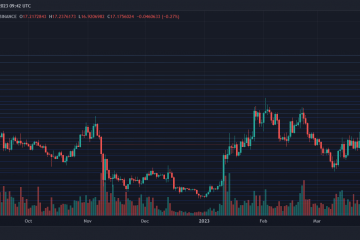oplossen
Als HP Smart de fout’Printerstatus onbekend’weergeeft, kan de app niet communiceren met uw printer. Problemen met uw printerverbinding, firmware of stuurprogramma zijn vaak verantwoordelijk voor dit foutbericht. Verschillende andere factoren kunnen het echter ook activeren.
Deze zelfstudie behandelt zeven manieren om de fout’Printerstatus onbekend’in de HP Smart-app voor Windows op te lossen.
Inhoudsopgave 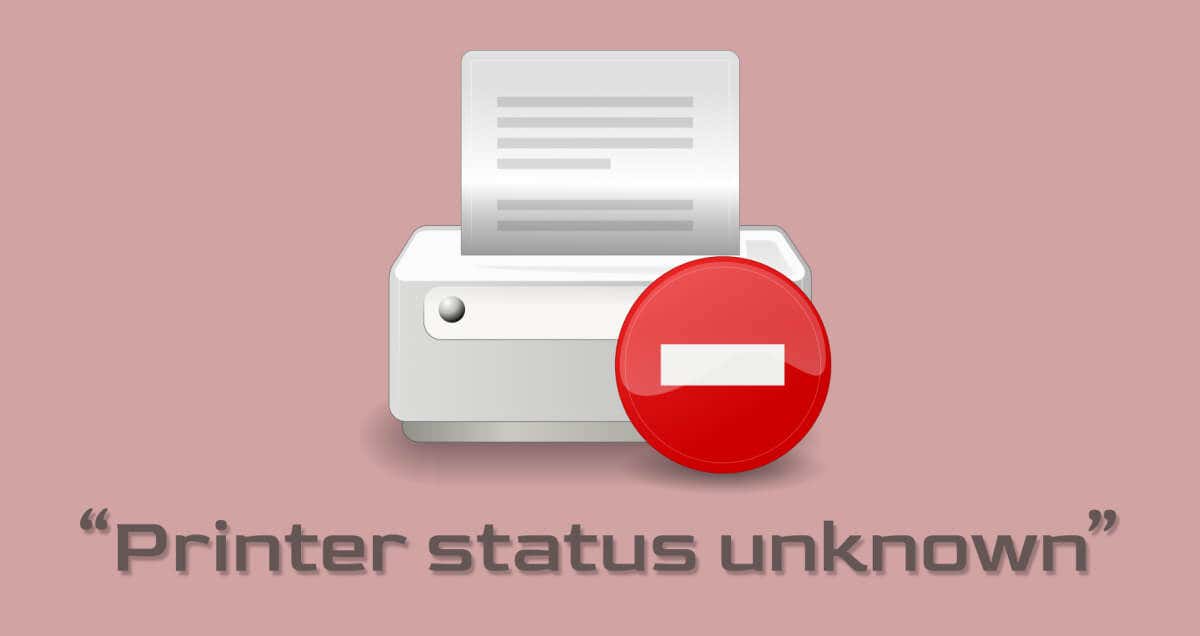
Controleer voordat u verdergaat of uw printer compatibel is met de HP Smart-app. De meeste draadloze printers die in 2009 of eerder zijn geproduceerd, worden niet ondersteund. Bezoek deze MyHPSupport-webpagina om te controleren of de HP Smart-app uw printermodel.
Herstart uw apparaten
Als u uw printer en computer opnieuw opstart, kunt u de zaken rechtzetten met de HP Smart-toepassing. Koppel de stroomkabel van de printer los en sluit deze na een paar seconden weer aan.
Zet de printer aan en controleer of de HP Smart-app uw printer identificeert. Start uw computer opnieuw op als de foutmelding aanhoudt.
Gebruik HP Diagnostics Tools
De app”Print and Scan Doctor”kan veelvoorkomende problemen met HP printers en scanners in enkele minuten diagnosticeren en oplossen. Download en voer de app HP Print and Scan Doctor uit, verbind uw printer met uw pc en volg de diagnostische instructies.
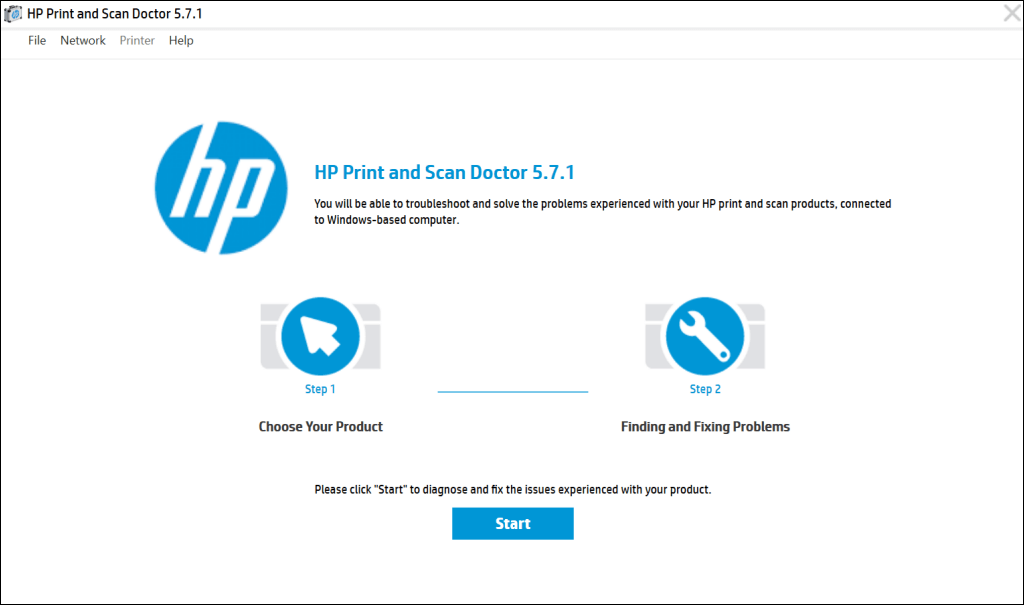
HP Support Assistant is een ander diagnostisch hulpmiddel voor het oplossen van problemen met HP-printers in Windows en ChromeOS. De app is vooraf geïnstalleerd op nieuwe HP notebooks en desktopcomputers. Als u een niet-HP pc hebt, download het hulpprogramma HP Support Assistant van de website van HP.
Haal uw printer online
HP Smart-app geeft mogelijk de foutmelding”Printerstatus onbekend”weer als uw printer inactief of offline is. Als uw printer na een periode van inactiviteit in de slaap-of stand-bymodus gaat, drukt u op de aan/uit-knop om hem te”wekken”. Afhankelijk van uw printermodel zal het starten van een afdruktaak vanaf uw computer deze ook uit de slaapstand halen.

Bovendien moet u ervoor zorgen dat uw printer en computer zich op hetzelfde netwerk (Wi-Fi of Ethernet) als uw computer bevinden. Interferentie van apparaten in de buurt (magnetron, telefoons, enz.) en netwerkproblemen kunnen ertoe leiden dat uw printer offline gaat. Start uw router opnieuw op en schakel elke firewall of virtueel particulier netwerk (VPN) op uw computer uit om uw printer online te krijgen.
Raadpleeg onze tutorial over het weer online krijgen van een offline printer voor meer oplossingen voor probleemoplossing. Probeer ook deze oplossingen voor probleemoplossing voor veelvoorkomende printerproblemen in Windows 10 en 11.
Update de firmware van uw printer
HP brengt periodieke firmware-updates uit voor zijn printers. Deze updates helpen bij het oplossen van storingen en helpen u het meeste uit uw HP printer te halen.
Ga naar de Software and Driver Downloads-pagina op de website van HP en selecteer Printer. 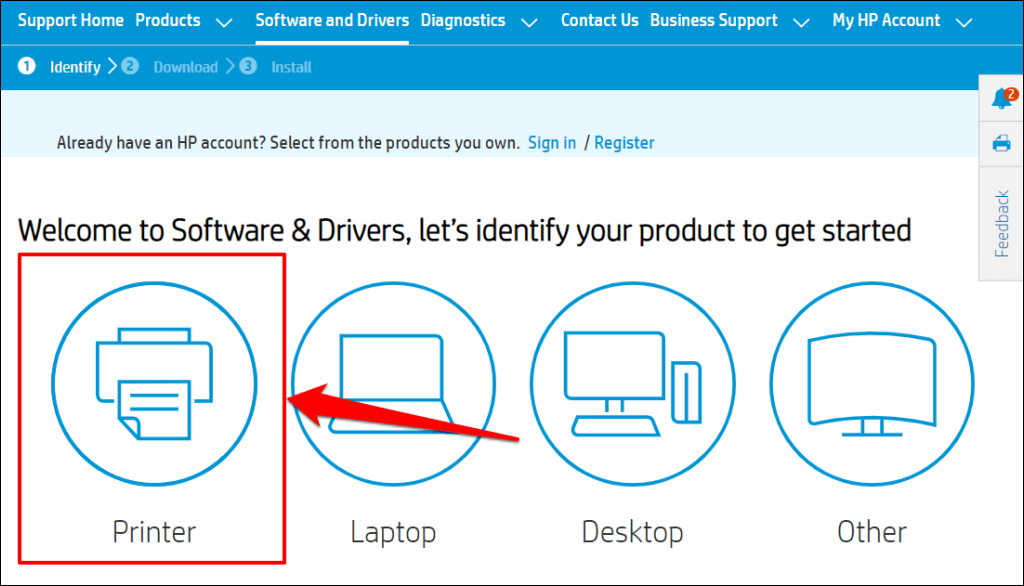 Voer de naam of het model van uw printer in het dialoogvenster in en selecteer Verzenden.
Voer de naam of het model van uw printer in het dialoogvenster in en selecteer Verzenden. 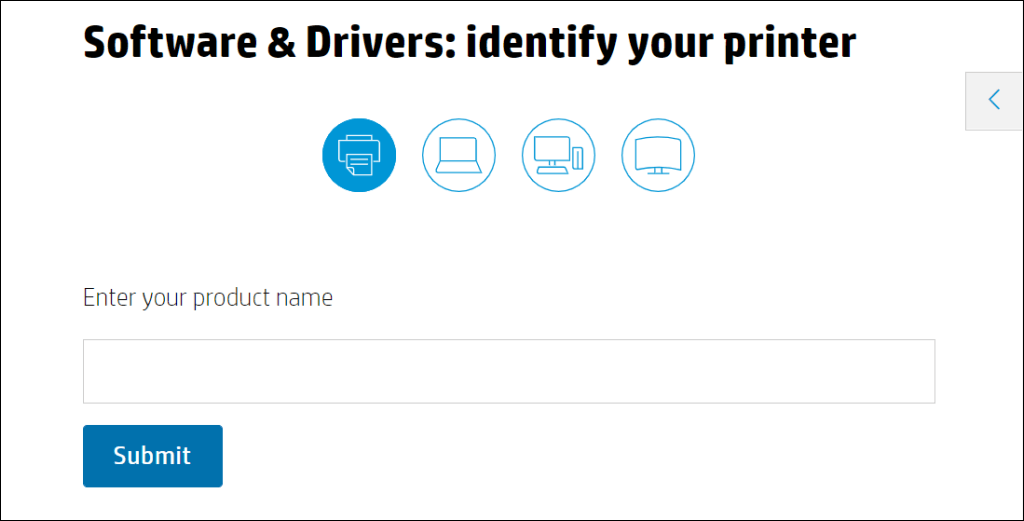 Vouw het gedeelte”Firmware”uit en download de nieuwste versie die beschikbaar is voor uw computer.
Vouw het gedeelte”Firmware”uit en download de nieuwste versie die beschikbaar is voor uw computer. 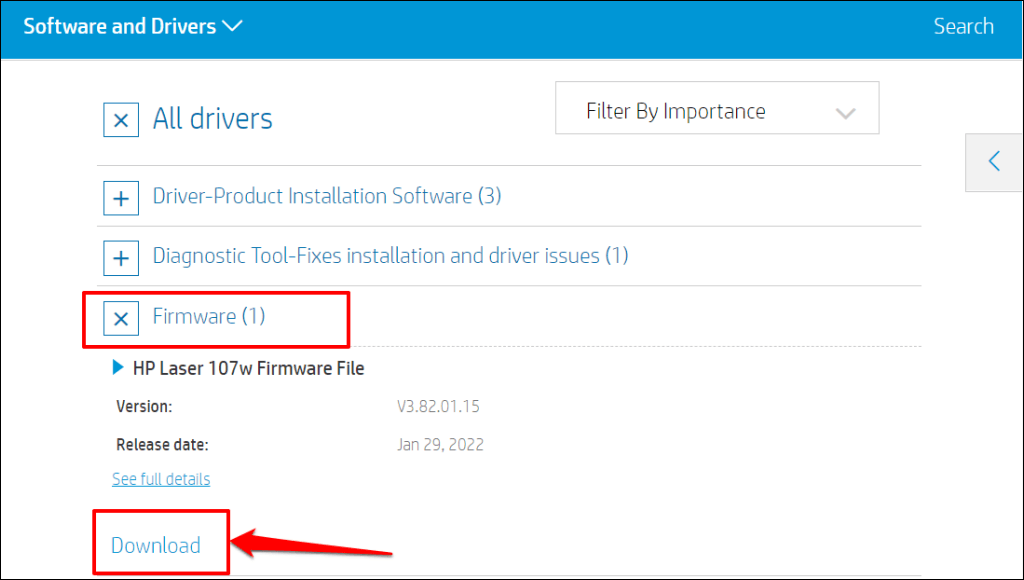 Pak het gedownloade bestand uit en open het bijgevoegde PDF-bestand om te leren hoe u de firmware-upgrade installeert.
Pak het gedownloade bestand uit en open het bijgevoegde PDF-bestand om te leren hoe u de firmware-upgrade installeert. 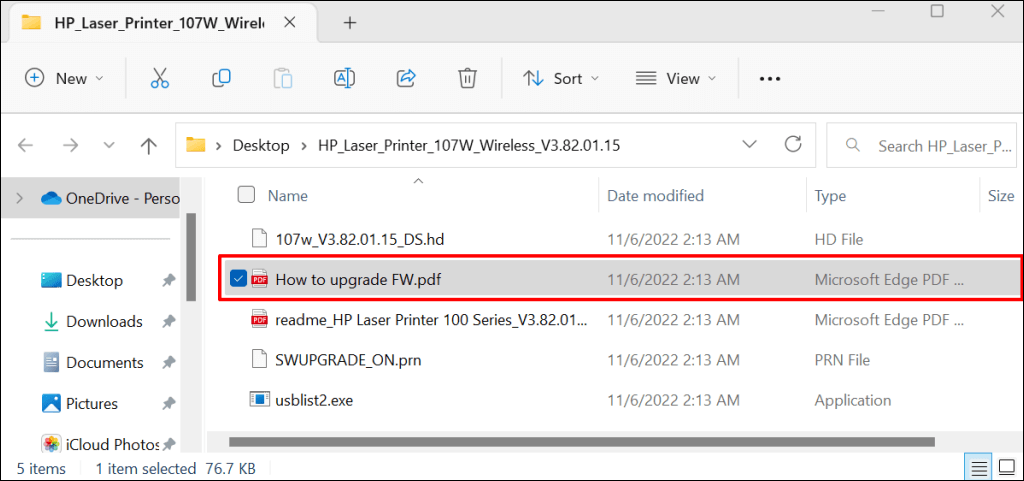
Raadpleeg deze HP Support-tutorial voor andere manieren om de firmware op uw HP-printer bij te werken.
Repareer en reset de HP Smart-app
Windows heeft een ingebouwde reparatietool die apps diagnosticeert en repareert die niet goed werken. Repareer de HP Smart-app als deze uw printer niet herkent. Reset de app als de”Printerstatus onbekend”blijft bestaan na de reparatie.
Sluit de HP Smart-app en volg de onderstaande stappen om de app te repareren of opnieuw in te stellen.
Ga naar Instellingen > Apps > Geïnstalleerde apps, selecteer het pictogram met drie stippen naast de HP Smart-app en selecteer Geavanceerde opties. 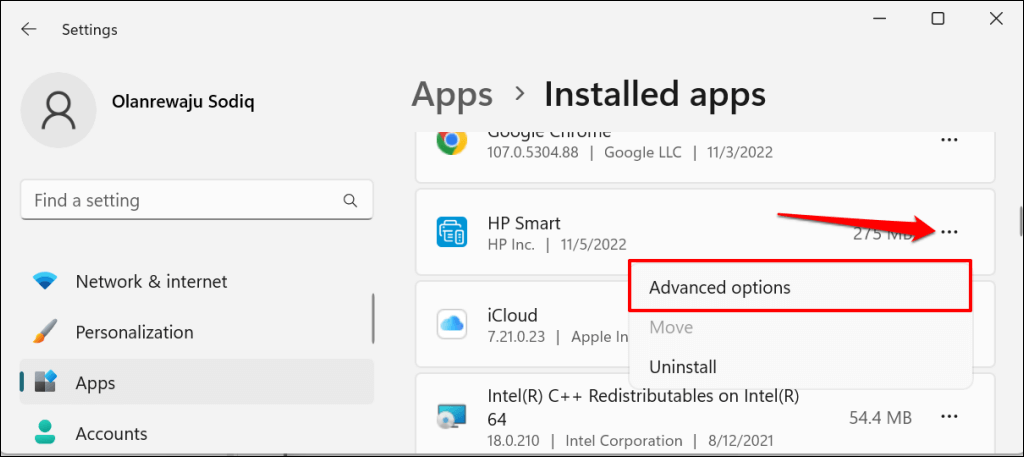 Scroll naar het gedeelte”Reset”en selecteer de knop Repareren.
Scroll naar het gedeelte”Reset”en selecteer de knop Repareren. 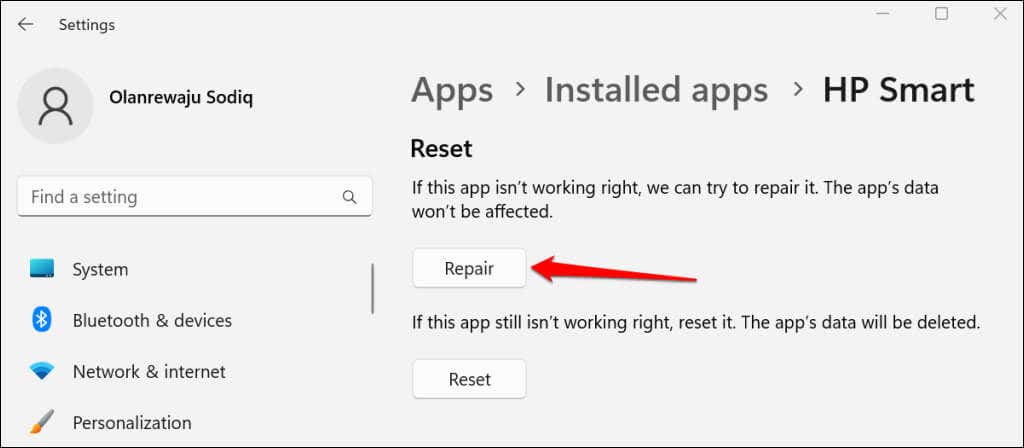
Als de reparatie is voltooid, ziet u een vinkje naast de knop Repareren. Start de HP Smart-app opnieuw en controleer of de app uw printer nu detecteert.
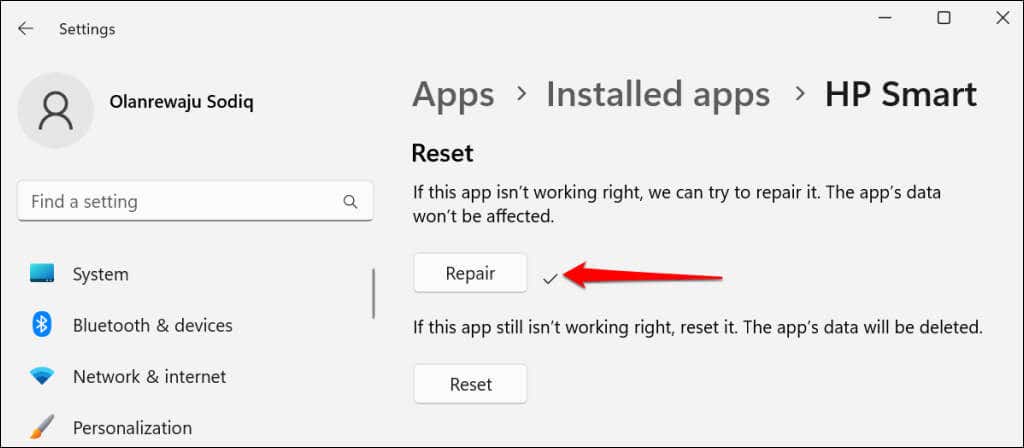
Sluit de app en reset deze als de fout’Printerstatus onbekend’nog steeds wordt weergegeven. Als u HP Smart reset, worden de gegevens van de app verwijderd, dus u moet uw printer helemaal opnieuw instellen.
Selecteer de Reset-knop om de HP Smart-app terug te zetten naar de standaardinstellingen. 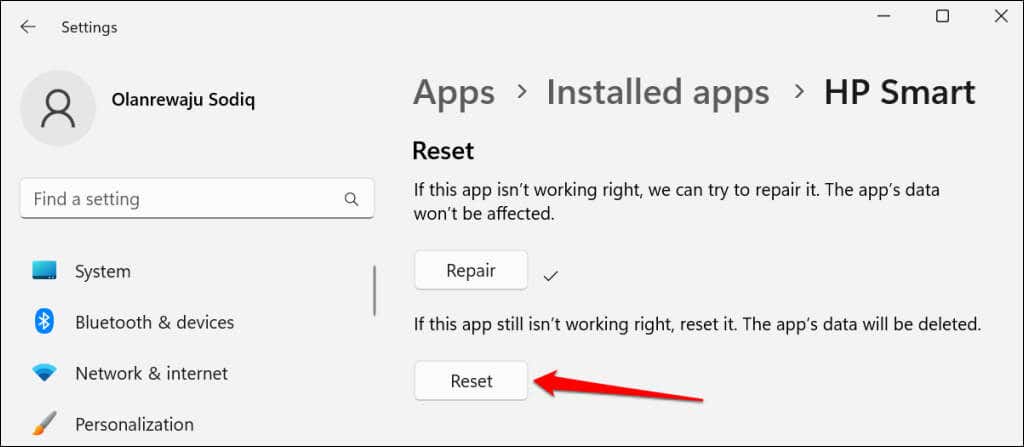 Selecteer Reset in de pop-up om door te gaan.
Selecteer Reset in de pop-up om door te gaan. 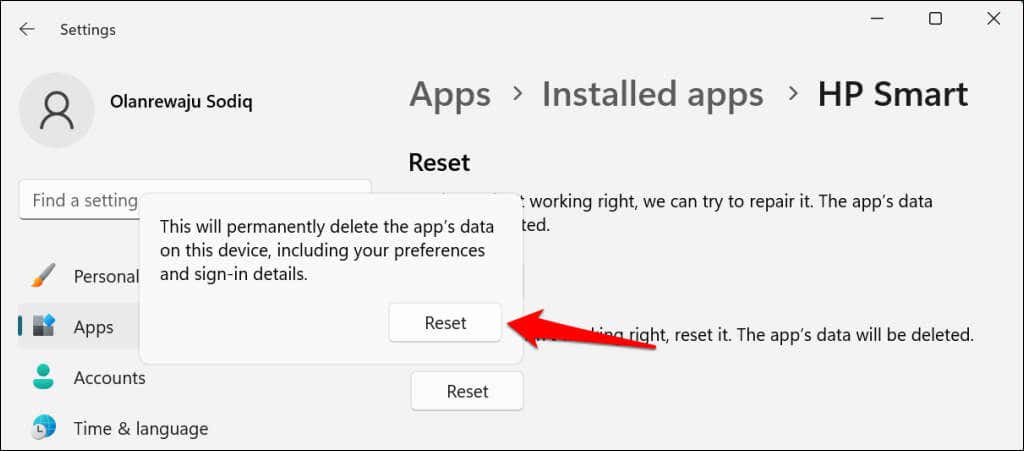
Start HP Smart opnieuw wanneer u een vinkje ziet naast de resetknop. Verwijder de toepassing en installeer deze opnieuw als het probleem aanhoudt.
Installeer de HP Smart-toepassing opnieuw
Open het menu Start, typ hp smart in de zoekbalk en selecteer Verwijderen onder de HP Smart-toepassing.
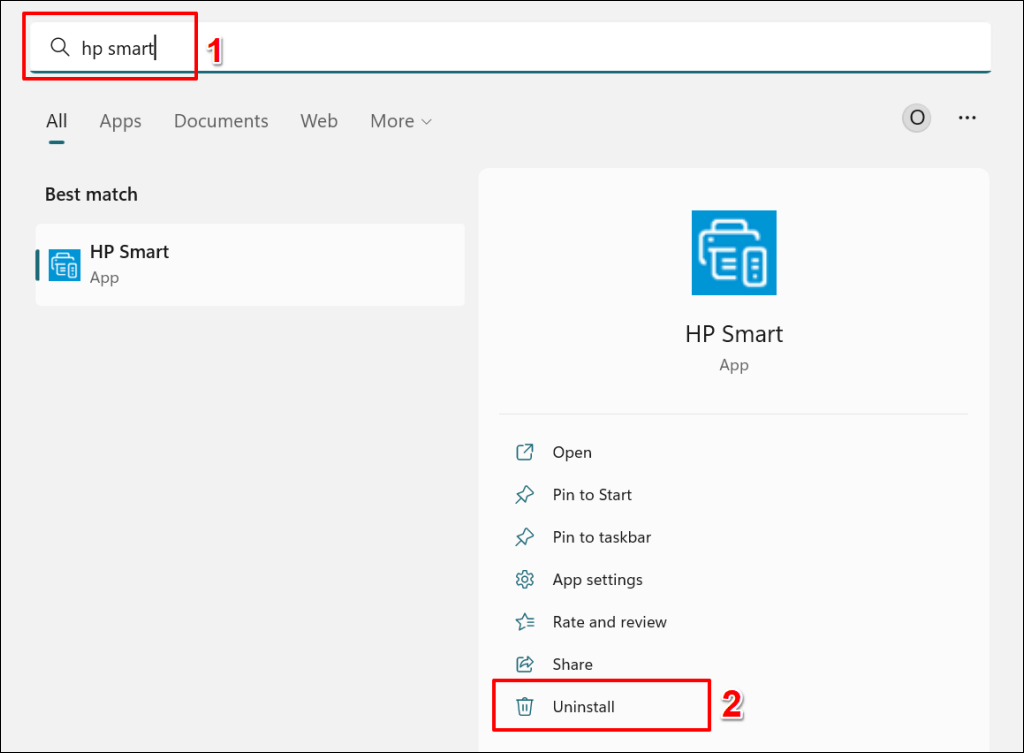
Selecteer Installatie ongedaan maken in de pop-up om HP Smart en de bijbehorende gegevens van uw computer te verwijderen.
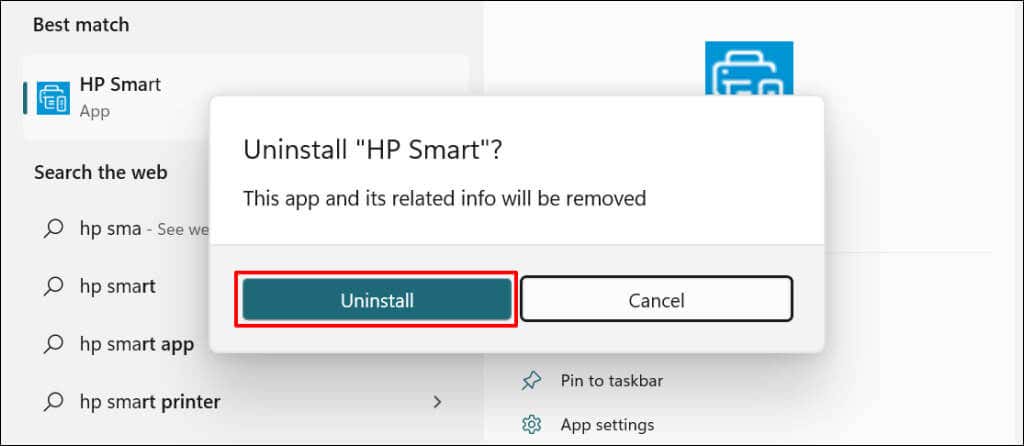
Start uw computer opnieuw op, download het HP Smart-installatiebestand en installeer de app opnieuw op uw pc. Voeg uw printer opnieuw toe aan de HP Smart-app en controleer of daarmee de fout’Printerstatus onbekend’is opgelost.
Verwijder en installeer uw printer opnieuw
De HP Smart-app werkt mogelijk niet goed als uw printerstuurprogramma’s beschadigd of verouderd zijn. Verwijder de printer en het bijbehorende stuurprogramma van uw computer en stel de printer helemaal opnieuw in.
Ga naar Instellingen > Bluetooth & apparaten > en selecteer Printers & scanners. 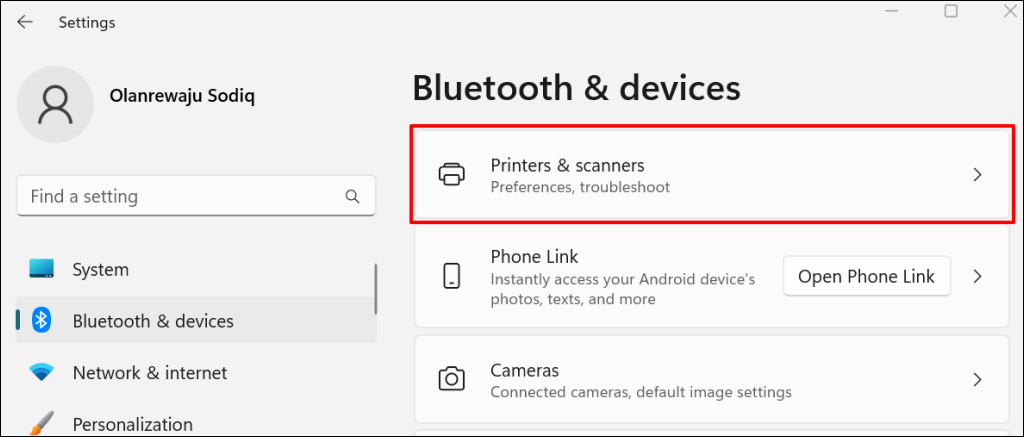 Selecteer de betreffende printer.
Selecteer de betreffende printer. 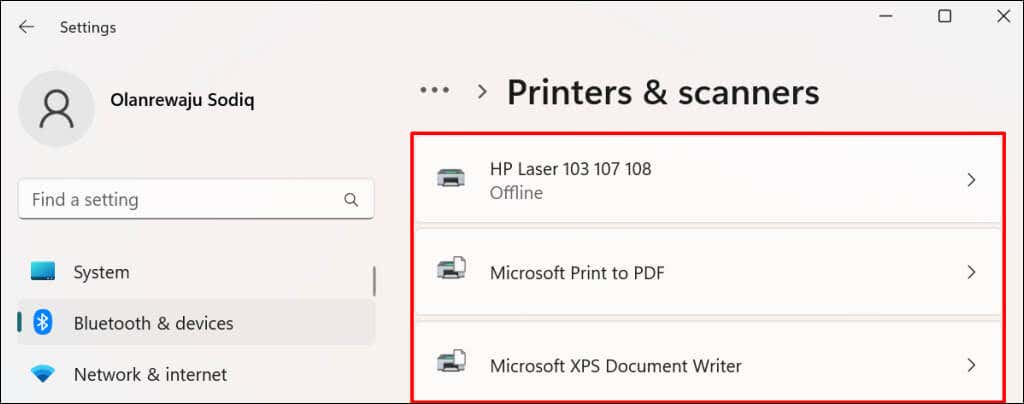 Selecteer Verwijderen en selecteer Ja bij de bevestigingsprompt.
Selecteer Verwijderen en selecteer Ja bij de bevestigingsprompt. 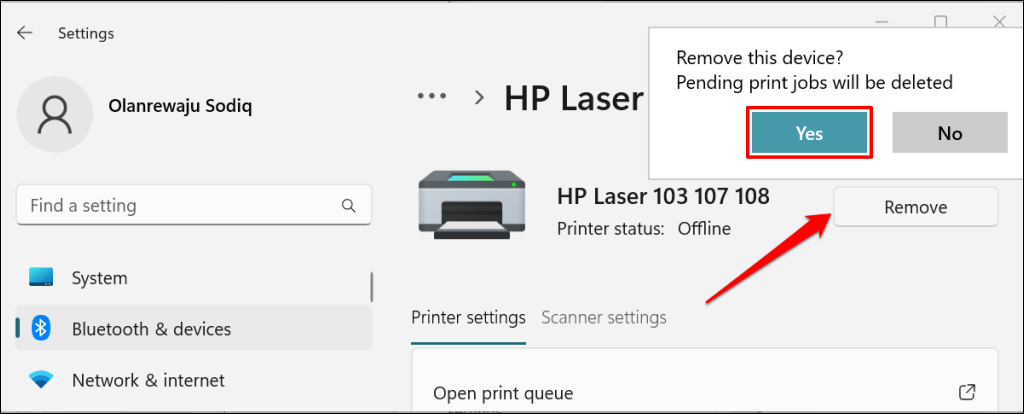
De volgende stap is het verwijderen van het printerstuurprogramma van uw computer.
Druk op de Windows-toets + R om het venster Windows Uitvoeren te openen. Typ of plak printui.exe/s in het dialoogvenster en selecteer OK. 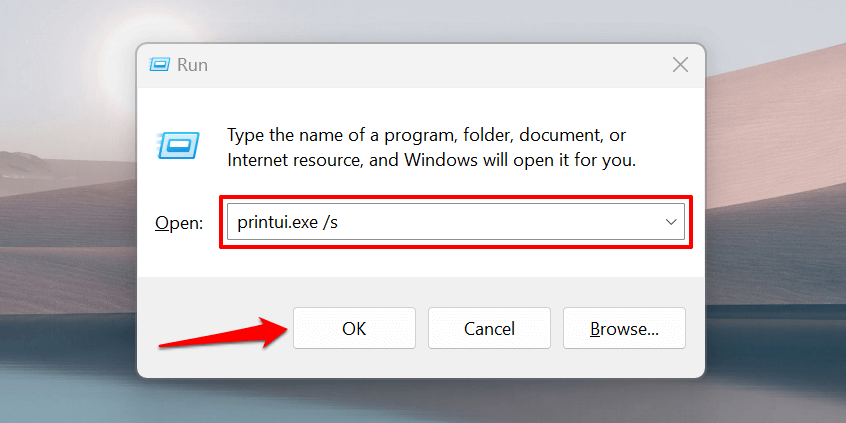 Ga naar het tabblad”Drivers”, selecteer het stuurprogramma van de printer en selecteer Verwijderen.
Ga naar het tabblad”Drivers”, selecteer het stuurprogramma van de printer en selecteer Verwijderen. 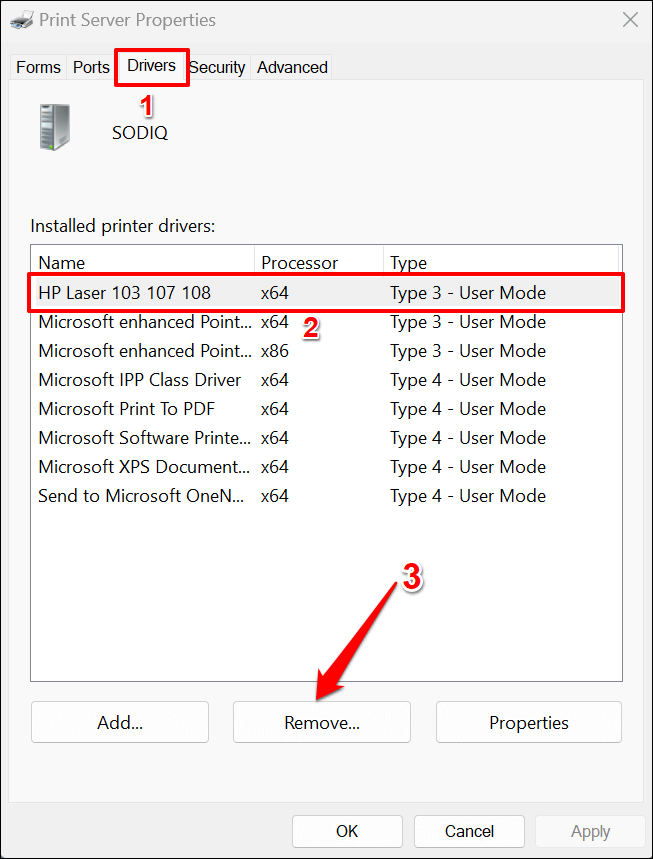 Kies Driver en driverpakket verwijderen en selecteer OK.
Kies Driver en driverpakket verwijderen en selecteer OK. 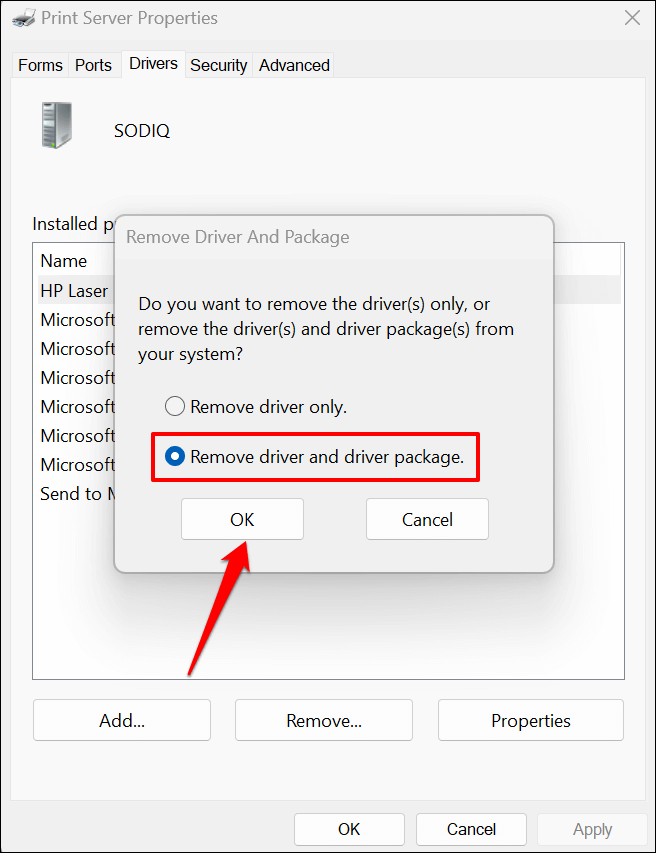 Selecteer Ja in de pop-up om het printerstuurprogramma en de stuurprogrammapakketten van uw computer te verwijderen.
Selecteer Ja in de pop-up om het printerstuurprogramma en de stuurprogrammapakketten van uw computer te verwijderen. 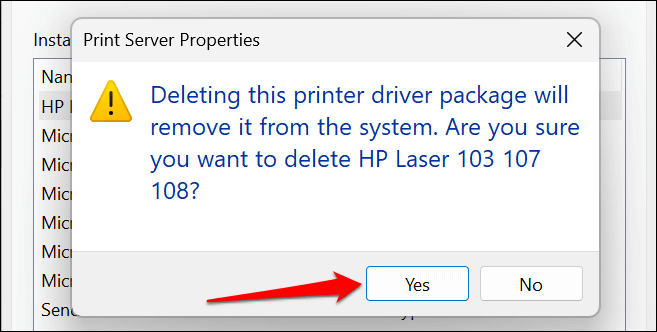 De laatste stap is het verwijderen van de overgebleven bestanden van de printer. Open het Windows Run-venster (Windows + R), plak c:/programdata in het dialoogvenster en selecteer OK.
De laatste stap is het verwijderen van de overgebleven bestanden van de printer. Open het Windows Run-venster (Windows + R), plak c:/programdata in het dialoogvenster en selecteer OK. 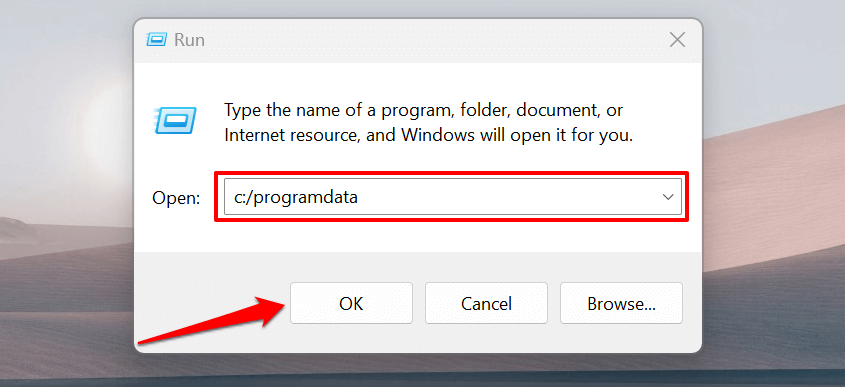 Zoek en open de mappen HP of Hewlett-Packard.
Zoek en open de mappen HP of Hewlett-Packard. 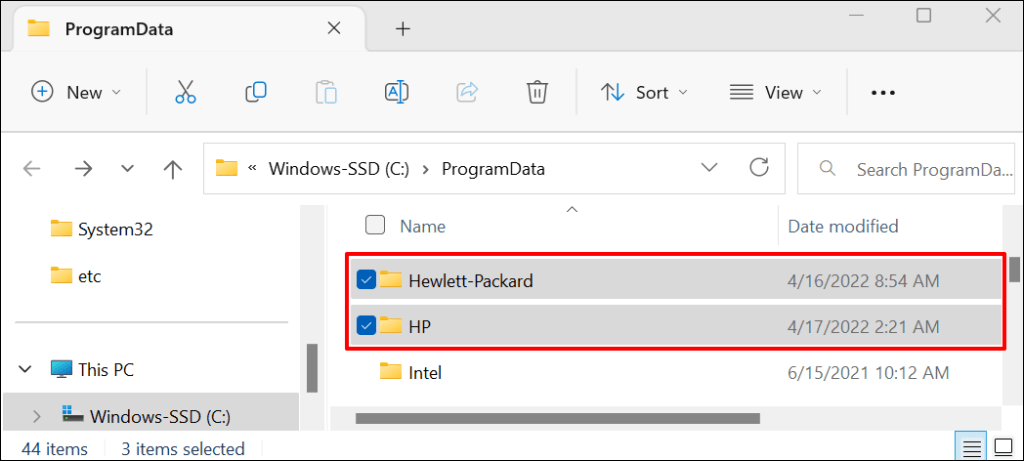 Verwijder de submap Printer en alle printergerelateerde bestanden of mappen.
Verwijder de submap Printer en alle printergerelateerde bestanden of mappen. 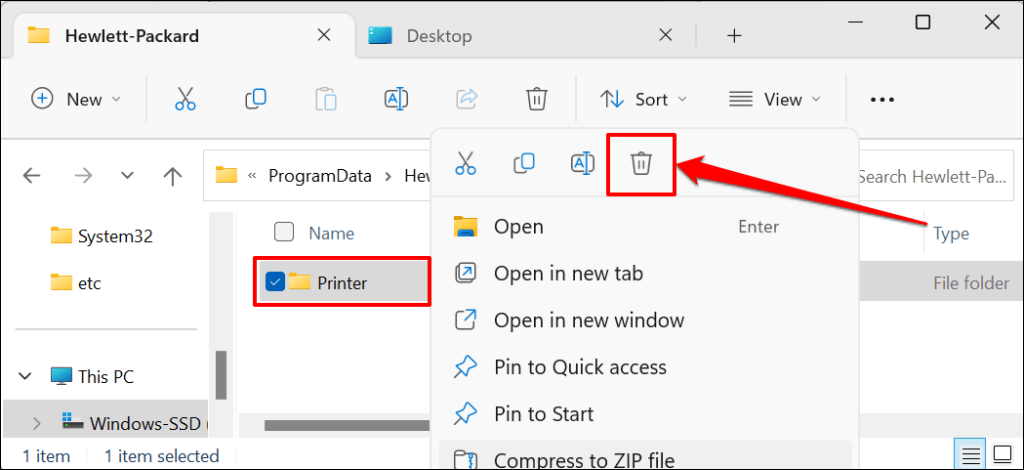
Start Windows opnieuw op en sluit de printer opnieuw aan op uw computer. De printer zou automatisch het stuurprogramma moeten installeren wanneer deze op uw pc is aangesloten. Download en installeer anders de nieuwste driver voor uw printermodel van HP-website.
Printerstatus nog onbekend? Neem contact op met HP-ondersteuning
Neem contact op met een HP-agent of bezoek een geautoriseerd HP-servicecentrum bij u in de buurt als de HP Smart-app nog steeds herkent uw printer niet.